1、如图所示,首先我们打开相应的电子表格,之后切换到插入选项卡,从图片列表中点击本地图片选项。

2、接下来,我们选择本地计算机中的图片插入到单元格中,其效果如同所示。

3、接下来我们鼠标右键对应的图片从其列表中选择设置对象格式选项。

4、到大概如图所示的属性界面之后,切换的大小和属性选项卡再次勾选大小和位置随单元格而变选项。经过以上操作之后,当我们调整图片所在单元格的大小和尺寸时,会发现图片随着单元格的大小而自动变化
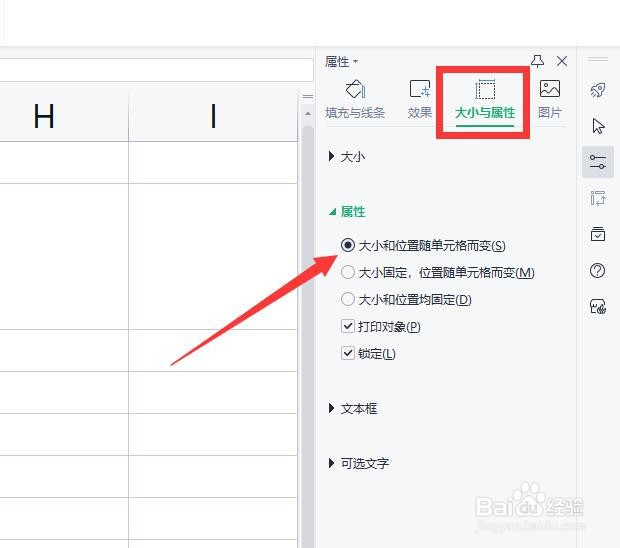

5、除了以上方法外,我们还可以再插入本地图片的时候勾选嵌入单元格选项。
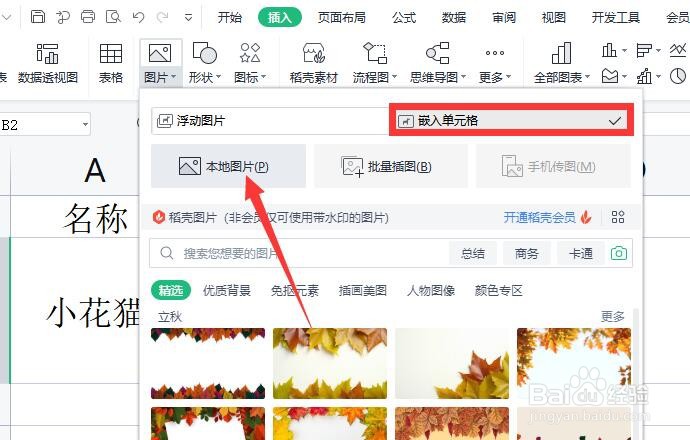
6、这样图片就可以随着代言个大小自动进行调整了。最终效果如图所示:


